Echo Dot에서 Alexa 오류 10 2 17 5 1 수정
잡집 / / April 04, 2023
Alexa는 클라우드 서비스를 기반으로 하는 Amazon의 AI입니다. Amazon Echo 및 Amazon Echo Dot을 제어하기 위해 많은 사람들이 사용하는 음성 서비스입니다. 그러나 때때로 사용자는 Alexa 오류 10 2 17 5 1에 직면합니다. 많은 Alexa 오류 코드가 있지만 Echo Do 오류 10 2 17 5 1은 사용자가 Amazon 장치를 서버에 등록할 수 없음을 의미합니다. 즉, Alexa의 서버는 사용자가 에코 장치를 등록하는 것을 금지했습니다. 이 문제를 해결하는 방법이 궁금한 경우 자세한 내용을 읽고 문제를 효과적으로 해결하는 방법을 알아보세요. 시작하겠습니다!
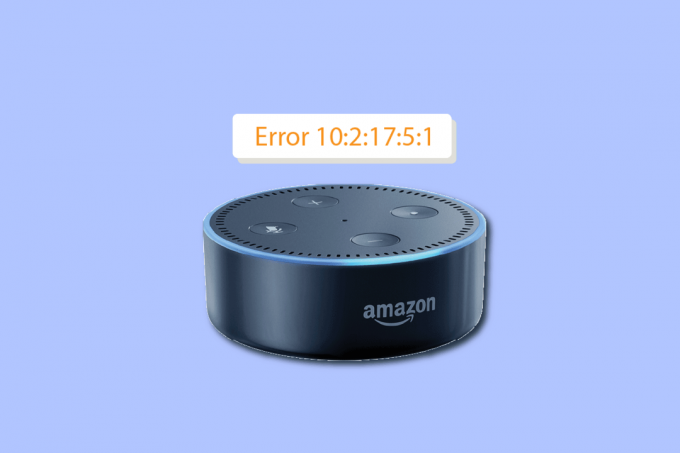
목차
- Echo Dot에서 Alexa 오류 10 2 17 5 1을 수정하는 방법
- 방법 1: 장치 다시 시작
- 방법 2: 인터넷 연결 문제 해결
- 방법 3: 네트워크 겹침 수정
- 방법 4: 장치 호환성 확인
- 방법 5: Amazon Echo Dot 소프트웨어 업데이트
- 방법 6: Amazon Echo Dot 장치 등록 취소
- 방법 7: Amazon 고객 지원팀에 문의
Echo Dot에서 Alexa 오류 10 2 17 5 1을 수정하는 방법
수정 사항을 살펴보기 전에 먼저 Alexa 오류 코드의 몇 가지 이유를 살펴보겠습니다.
- Amazon Echo Dot은 이미 등록되어 있습니다.
- 네트워크 중복 문제
- 장치 비호환성
- 네트워크 연결 문제
- Amazon Echo Dot의 오래된 소프트웨어
방법 1: 장치 다시 시작
장치 오류를 수정하기 위한 첫 번째 문제 해결 단계는 먼저 간단히 다시 시작하는 것입니다. Amazon Echo Dot 장치를 다시 시작하려면 전원 콘센트에서 전원 어댑터를 뽑고 15~30초 동안 기다리십시오. 전원 어댑터를 다시 연결하면 장치가 성공적으로 시작되었음을 나타내는 표시등이 켜집니다.
방법 2: 인터넷 연결 문제 해결
Echo Dot 오류 10 2 17 5 1은 불안정한 인터넷 연결로 인해 발생할 수도 있습니다. 연결의 인터넷 속도가 좋은지 확인하십시오. 또한 인터넷의 주파수 범위는 2.4~5.0GHz여야 합니다. 최소 대역폭 요구 사항입니다. 네트워크 연결에 문제가 있는 경우 라우터나 모뎀을 다시 시작하여 네트워크 연결 문제를 해결할 수 있습니다. 인터넷 라우터를 다시 시작하려면 다음 단계를 따르십시오.
1. 누르세요 전원 버튼 라우터/모뎀의 뒷면에서 끄십시오.
2. 지금, 연결을 끊다라우터/모뎀 전원 케이블 커패시터에서 전원이 완전히 방전될 때까지 기다리십시오.
3. 그 다음에, 다시 연결그만큼전원 케이블 그리고 1분 후에 전원을 켭니다. 네트워크 연결이 다시 설정될 때까지 기다렸다가 다시 로그인해 보십시오.
마지막으로 두 장치, 즉 라우터와 Amazon Echo Dot이 같은 방에 있고 8피트 거리 내에 있는지 확인합니다.
방법 3: 네트워크 겹침 수정
Amazon echo dot 장치와 연결할 수 있는 네트워크 장치가 많은 경우 Amazon echo dot 장치에 대한 인터넷 연결과 충돌이 발생할 수 있습니다. 이로 인해 장치에 Alexa 오류 10 2 17 5 1이 발생할 수 있습니다. 이 문제에 대한 해결책은 Amazon 에코 도트 등록 프로세스에 사용 중인 네트워크 장치를 제외한 모든 네트워크 장치를 끄는 것입니다.
방법 4: 장치 호환성 확인
장치가 다음과 호환되는지 확인하십시오. 아마존 에코 도트, Amazon Echo Dot과 함께 사용하는 장치가 호환되지 않는 경우 Echo Dot 오류 10 2 17 5 1이 발생할 수 있습니다. 호환되는 장치 목록은 아래에 언급되어 있습니다.
- 아마존 파이어 TV: FireOS 버전 5.3.3 이상
- 기계적 인조 인간: 버전 6.0 이상.
- iOS 및 맥 OS: 버전 11.0 이상.
- PC: 최신 버전의 Google Chrome 브라우저입니다.
또한 읽기:Amazon Kindle이 PC에 표시되지 않는 문제 수정
방법 5: Amazon Echo Dot 소프트웨어 업데이트
한동안 사용하지 않은 오래된 Amazon Echo Dot이 있는 경우 소프트웨어 업데이트를 시도할 수 있습니다. 오래된 소프트웨어로 인해 Alexa 오류 10 2 17 5 1이 발생할 수 있습니다. 장치에 대한 소프트웨어 업데이트를 확인하라고 말하면 Amazon Echo Dot을 업데이트할 수 있습니다. 그래도 작동하지 않으면 다음 단계에 따라 Alexa 앱에서 Echo Dot을 업데이트하십시오.
1. 시작 알렉사앱 스마트폰에서.
2. 로 이동 장치 메뉴.

3. 을 탭하세요 Amazon Echo Dot 장치 당신은 사용하고 있습니다.
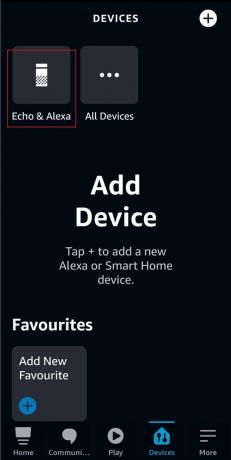
4. 스와이프하고 탭하세요. 소프트웨어업데이트 버튼을 눌러 Amazon Echo Dot을 업데이트하십시오.
방법 6: Amazon Echo Dot 장치 등록 취소
Amazon 웹 사이트에서 Amazon Echo dot 장치를 주문하면 배송 전에 장치가 계정에 등록됩니다. 따라서 기기를 처음 켠 후 기기를 등록해야 할 수도 있고 아마존 계정 정보를 입력해야 할 수도 있습니다. 이것은 새로운 Amazon Echo 도트 장치의 경우에 해당됩니다. 리퍼브 버전의 Amazon Echo Dot을 구입한 경우 판매자는 Amazon Echo Dot 장치에서 계정 등록을 취소해야 합니다. 보통은 매도 전에 말소를 하지만, 등록을 잊은 경우에는 소유자가 말소를 해야 합니다. 판매자에게 Amazon Echo Dot 장치 계정에서 자신의 계정 등록을 취소하도록 요청하십시오. 장치의 원래 소유자인 경우 아래 단계에 따라 이전 계정에서 등록을 취소하여 Alexa 오류 코드를 수정하십시오.
1. 방문하다 아마존 을 클릭하고 안녕하세요, (사용자 이름) 계정 및 목록 그리고 선택 관리콘텐츠 및 장치.
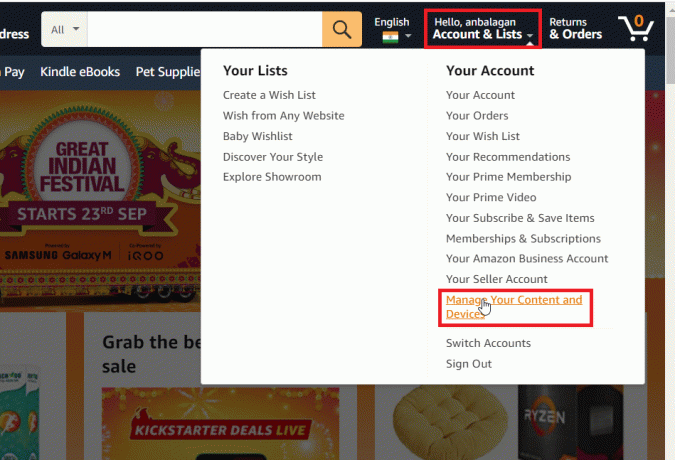
2. 선택하다 장치 상단 메뉴에서.
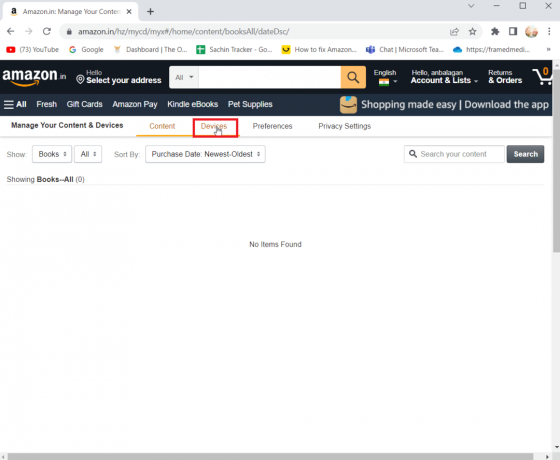
3. 선택하다 설정 왼쪽 창에서 다음을 클릭합니다. 에코 도트 장치 등록을 취소합니다.
4. 선택하여 프롬프트를 확인합니다. 등록 취소 버튼을 다시 누릅니다.
5. 등록 취소 후, 로그인 귀하의 계정으로 & 등록하다 Alexa 오류를 수정하는 장치 10 2 17 5 1. 읽다 아마존 가이드 그렇게 하기 위해 여기 있습니다.
또한 읽기:Amazon 계정을 복구하는 방법
방법 7: Amazon 고객 지원팀에 문의
위에서 언급한 해결 방법 중 어느 것도 효과가 없는 경우 문제에 대해 Amazon 고객 지원에 문의할 수 있습니다. 고객 담당자가 DNS 번호에 대한 세부 정보를 요청하고 자격 증명을 재설정하려고 시도합니다. 그들이 제공한 정보로 다시 로그인할 수 있습니다. 이렇게 하면 Alexa 오류 10 2 17 5 1이 수정됩니다. 아래 단계에 따라 Amazon 고객 서비스에 연락하여 Alexa 오류 코드를 수정하십시오.
옵션 I: 고객 지원팀에 전화하기
1. 클릭 Hello(사용자 이름) 계정 및 목록 그리고 선택 귀하의 계정.
메모: 사용자 이름은 아마존 계정에 입력한 이름입니다.
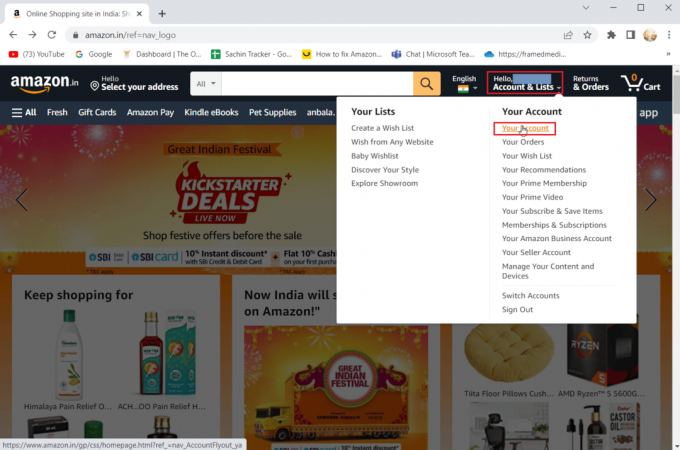
2. 클릭 문의하기 아마존에 연락하기 위해.

3. 그런 다음 전화해 서비스 담당자에게 전화를 요청하는 버튼입니다.
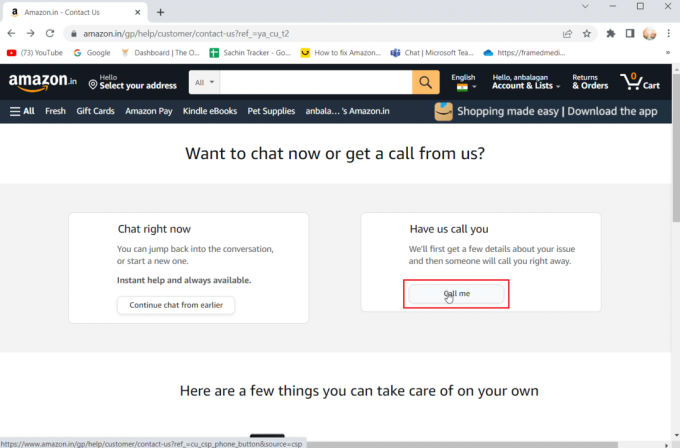
4. 그런 다음 문제 선택 선택 드롭다운 설치 과정 아래 그림과 같이 옵션을 선택합니다.

5. 발생한 문제를 입력하세요. 문제에 대한 간략한 요약을 입력하세요. 텍스트 상자.
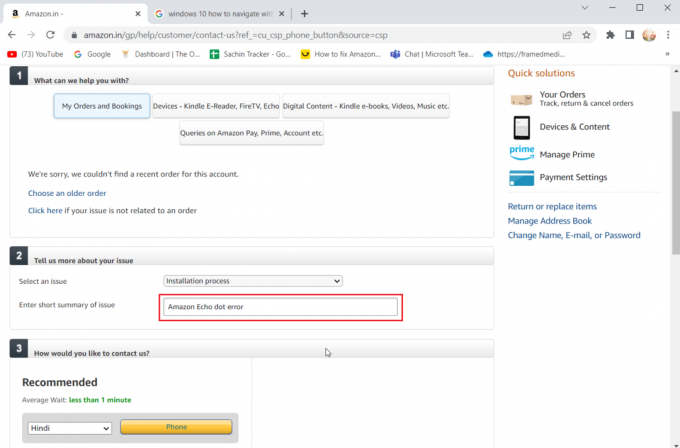
6. 선택 언어 드롭다운을 선택하고 선호하는 언어 콜백의 경우 마지막으로 다음을 클릭하십시오. 핸드폰.

또한 읽기:Amazon Fire Stick 느린 문제 수정
옵션 II: 고객 지원팀과 채팅
1. 클릭 Hello(사용자 이름) 계정 및 목록 그리고 선택 귀하의 계정.

2. 그런 다음 문의하기 아마존에 연락하기 위해.
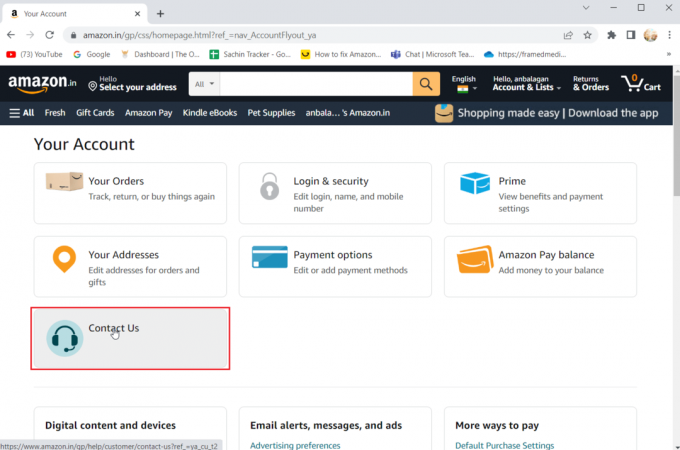
3. 를 클릭하십시오 채팅 시작 버튼을 눌러 고객 지원 채팅을 시작합니다.

4. 채팅을 위한 새 창이 열립니다. 클릭 Kindle Fire 또는 Amazon 장치에 대한 도움말.

5. 이제 장치 도움말 옵션.
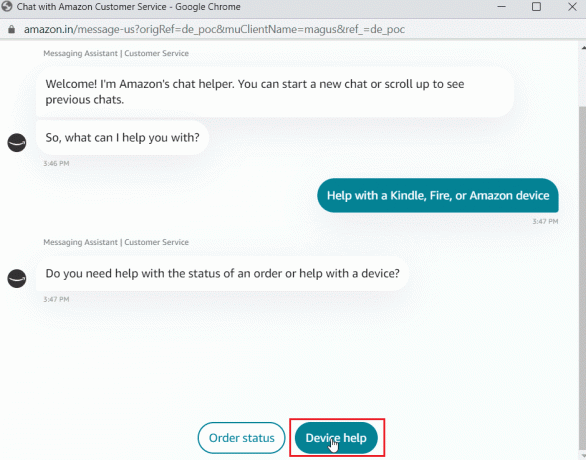
6. 선택하다 에코 장치.
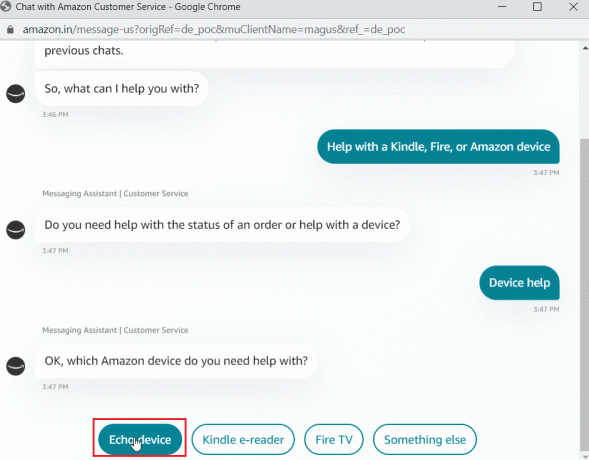
7. 마지막으로 알았어 고마워 특히 Amazon Echo Dot 장치에 대한 고객 지원을 요청합니다.

자주 묻는 질문(FAQ)
Q1. Echo Dot 오류 10 2 17 5 1이란?
답. 그만큼 오류는 Amazon Echo Dot을 등록할 수 없음을 의미합니다. 아마존 서버에서. 이를 고칠 수 있는 다양한 원인과 해결 방법이 있습니다. 자세한 내용은 위의 가이드를 읽어보세요.
Q2. Alexa Echo Dot을 재부팅하는 방법은 무엇입니까?
답. 장치를 다시 시작하기 위해 장치에 사용할 수 있는 별도의 버튼이 없습니다. AC 전원을 켜거나 끄는 것으로 장치를 통해 켜거나 끌 수 있습니다.
추천:
- Windows 10에서 오류 코드 541 수정
- Google Home에서 기기를 제거하는 방법
- 기기 없이 Amazon FreeTime을 취소하는 방법
- 현재 Fire TV를 서버에 연결할 수 없는 문제 수정
수정 방법에 대한 위의 기사를 바랍니다. 알렉사 오류 10 2 17 5 1 Alexa Echo Dot이 도움이 되었고 Alexa 오류 코드 문제를 해결할 수 있었습니다. 어떤 방법이 효과가 있었는지 알려주세요. 제안 및/또는 질문이 있는 경우 아래 의견 상자에 언급하십시오.

엘론 데커
Elon은 TechCult의 기술 작가입니다. 그는 지금까지 약 6년 동안 사용 방법 가이드를 작성해 왔으며 많은 주제를 다루었습니다. 그는 Windows, Android 및 최신 트릭과 팁과 관련된 주제를 다루는 것을 좋아합니다.



